如何将安卓手持PDA投屏到window10
有点时候单纯的就是想通过电脑去操作PDA,那么与到这样的情况大家应该怎么把手持PDA链接到电脑上面进行操作呢?而且近期也有客户问到,大家的安卓手持终端能否将屏幕信息投屏到电脑上?
我查阅了一下,斑马手持PDA目前Android 系统的手持终端设备答案是可以的。如何操作呢?大家赶快上车,大家要开车了!
首先准备Windows10 的无线连接功能
打开系统“设置” -- “系统”-- “投影到此电脑”
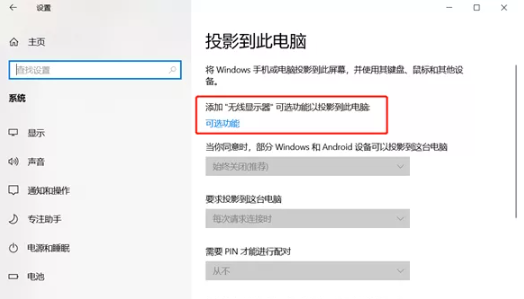
这时候你可能看到你的选项框都是灰色的,不要慌张。请点击上面的添加“无线显示器” 选择 “可选功能”
这时候大家需要在系统模块中我去添加大家windows的这个功能。
大家在“添加可选功能” 中,找到“无线显示器” 功能并勾选,然后选择安装,稍等三四分钟,系统就会自动安装完毕
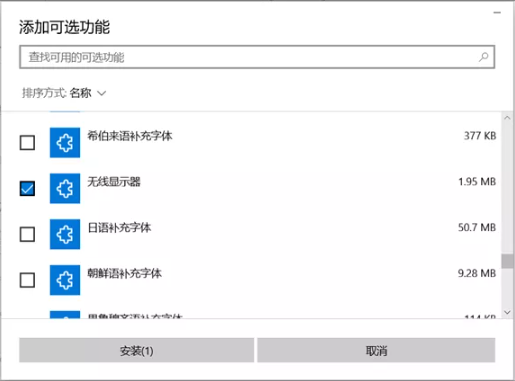
安装完成后,大家可以看到如下图,各个选项都可以选择修改。建议你根据自己的情况做相应的设置,然后点红框中蓝色字“启动连接应用”
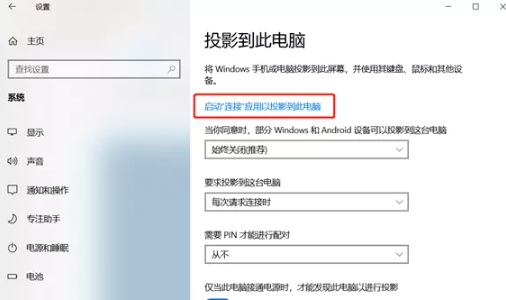
然后大家就可以看到。
打开安卓设备的投屏连接功能
打开斑马的安卓智能终端,将设备和电脑PC连接到同一个网段,从顶部往下滑,然后再滑一次,可以看到“屏幕投射”的快捷按钮
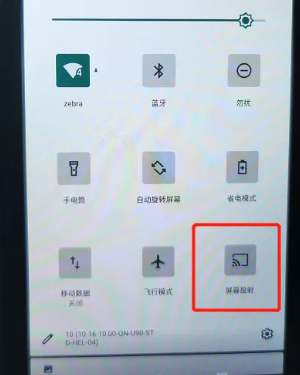
触摸激活后可以看到安卓终端开始搜寻网络中的。
这时候你点击“设置” ,进入到投屏的设置。可以看到里面是空白的,大家需要需要再点右上方的三点菜单
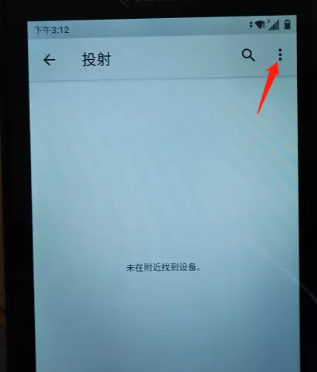
大家勾选里面的“开启无线显示” 功能,这时候大家就可以看到在当前网段内可用的无线投屏设备了。
设备可用,大家就直接点选需要连接的设备
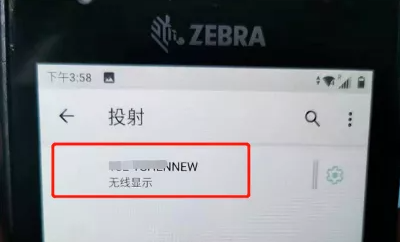
这时候电脑屏幕就是全屏显示大家的手机桌面了。而且大家可以用鼠标和键盘直接控制相关操作。
如何退出全屏的界面呢?我也没有查到相关的按键设置。
MicroSoft是希翼这时候大家就当PC是个单纯显示器吧!
但是,我通过window的一个系统功能, 可以让电脑的屏幕跳出全屏状态。就是快速多按几次shift键,这时候系统会跳出“粘滞键”提示框,这是时再移动鼠标选择 “否” 就是windows的鼠标了。
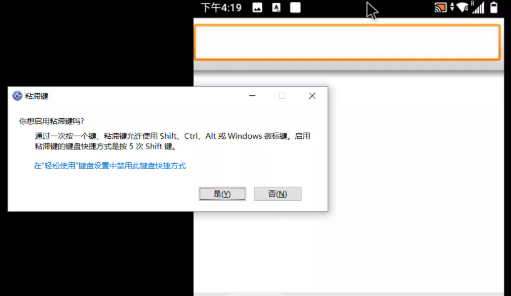
大家将鼠标移动到屏幕上边沿,等3秒就可以看到可以缩小的窗口提示。
相关资讯
热销产品排行
热门文章推荐
- 科诚全国官方售后维修
- 图书馆RFID标签
- 条码扫描枪与PDA手持终端的区别
- 一维扫码枪跟二维有什么区别?
- 一维条码和二维条码的区别
- 中国条码打印机十大品牌排行榜
- 影像式激光扫描器与红光扫描器的区别
- 条码扫描枪红光扫描和激光扫描区别
同类文章排行
- 直面消毒作战OH430H扫码枪的设计哲学
- 个人收款码将禁用,商用扫码设备到底该怎么选?
- SATO GZ408e条码打印机参数操作手册
- 如何将安卓手持PDA投屏到window10
- Argox立象 OX-100桌面条码打印机_参数_下载
- argox 立象CP-2140桌面条码打印机特性
- 新大陆NLS-HR22-BT手持式扫码枪特性
- 手持式PT-100E打印热缩管标签让您轻松搞定户外布线
最新资讯文章
您的浏览历史


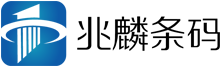


 渝公网安备 50010702501421号
渝公网安备 50010702501421号 